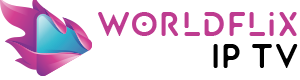So richten Sie IPTV auf Smart STB ein
Smart STB ist eine Android-App, die auf Smart-TVs von Samsung und LG installiert werden kann. Diese App ermöglicht es Ihnen, IPTV-Dienste auf einem Portal zu haben, genau wie MAG-Setup-Boxen mit allen Eigenschaften, die von MAG und Stalker Portal erwartet werden können.
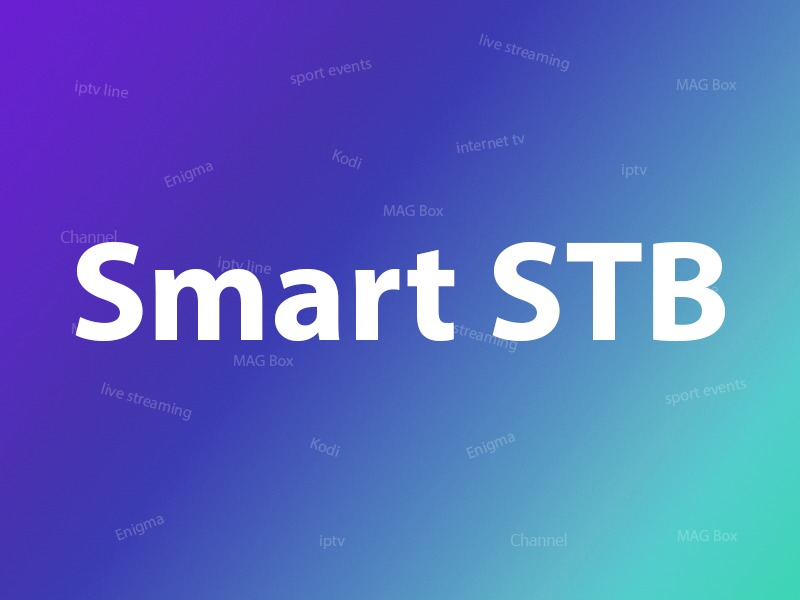
Funktionen von Smart STB
MAG 250-basierte Plattform
-Kategorisierte Live-TV-Liste
-Kategorisierte On-Demand-Liste
-Elektronischer Programmführer (EPG) unterstützt
-Programmsymbole (Picons)
-Schnelle Kanalpufferung
Aktivierung der Probezeit
Schritt 1: Suchen Sie im App-Markt auf Ihrem Smart TV nach der Smart STB App und installieren Sie sie.
Danach können wir die Testzeit einleiten. Dazu müssen wir zuerst die Software-MAC-Adresse ermitteln, die für die Anwendungsaktivierung auf der Smart-STB-Site erforderlich ist.
Gehen Sie wie folgt vor, um die Software-MAC-Adresse zu finden:
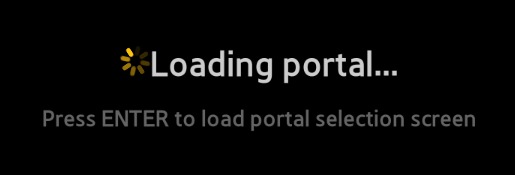
Schritt 2: Wählen Sie nun „Systemeinstellungen" aus.
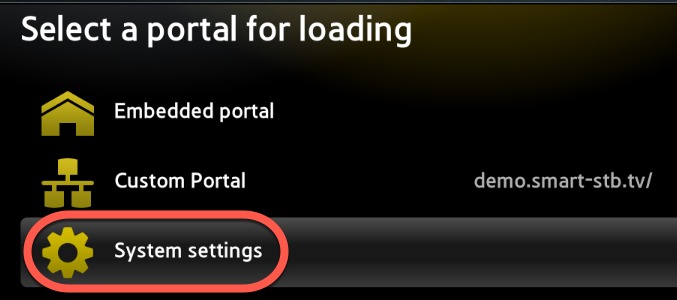
Schritt 3: Wählen Sie nun „Geräteinfo" aus.
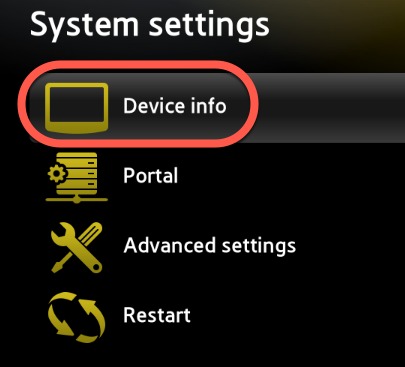
Hier werden Ihnen einige Informationen über das Gerät und die Mac-Adressen angezeigt.
Software-MAC-Adresse, die für die App-Aktivierung auf der Smart-STB-Website erforderlich ist.
Virtuelle MAC-Adresse, die für die Aktivierung des IPTV-Dienstes auf Ihrem IPTV-Anbieterserver erforderlich ist.
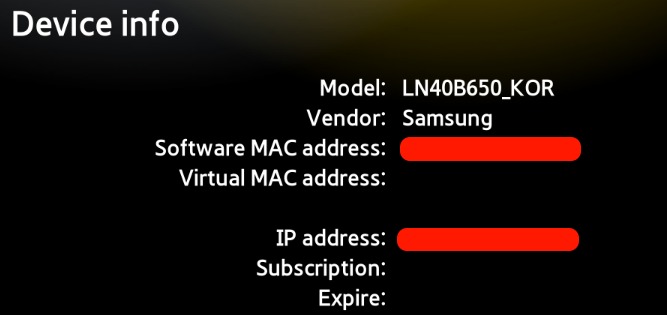
Schritt 4: Nachdem wir die erforderlichen MAC-Adressinformationen verstanden haben, ist es an der Zeit, die Testphase der App zu aktivieren. Melden Sie sich zunächst auf der Testaktivierungsseite der Smart-STB-Website an, indem Sie diese URL
https://smart-stb.net/index.php?_url=/order/unlock-custom-portal-for-smart-tv
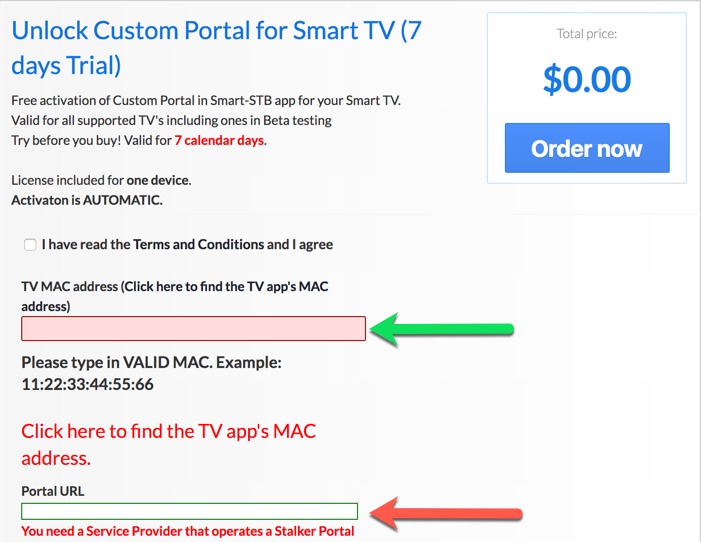
Schritt 5: Wenn Sie den oben angegebenen Link öffnen, sollte Ihnen das frühere Bild angezeigt werden. Der grüne Pfeil zeigt das richtige Feld für die Eingabe der Software-MAC-Adresse. Der rote Pfeil zeigt das Feld, in das wir die Stalker-Portal-URL eingeben können: Sie kann sowohl von hier aus http://ip.sltv.be:8080/c als auch später von der App auf Ihrem Fernseher eingegeben werden. Denken Sie daran, das Kontrollkästchen Nutzungsbedingungen zu aktivieren, bevor Sie den Vorgang abschließen. Klicken Sie abschließend auf Jetzt bestellen
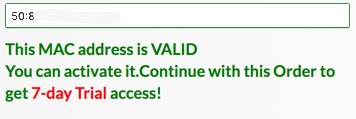
Wenn Sie die richtigen Informationen anwenden und die richtige Mac-Adresse hinzufügen, sollte die obige Meldung in grünem Text angezeigt werden.
Schritt 6: Sie müssen sich schließlich auf ihrer Website registrieren. Wenn Sie sich auch noch nicht registriert haben, empfehlen wir Ihnen, dies zu tun. https://smart-stb.net

Schritt 7: Klicken Sie nun auf „Zur Kasse".
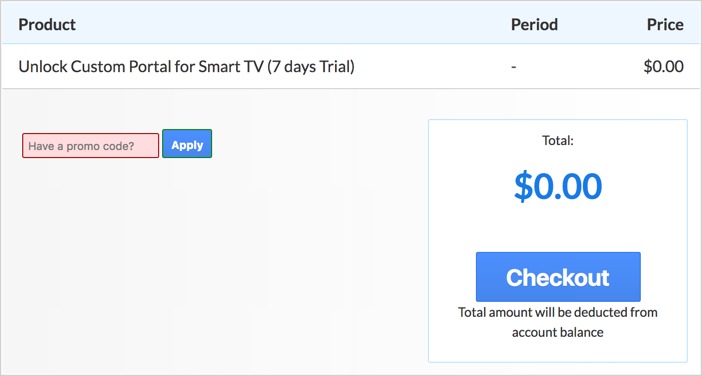
Wie Sie sehen können, ist der Bestellstatus jetzt auf Aktiv gesetzt, was bedeutet, dass der Testzeitraum begonnen hat.
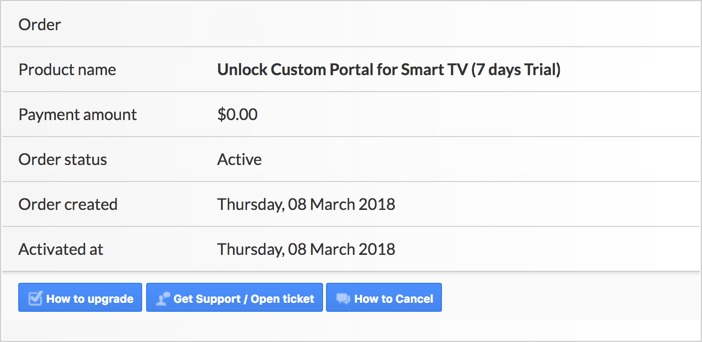
Wenn Sie jetzt auf Ihrem Fernseher zur Seite „Gerätedetails" der App zurückkehren, die wir zuvor besucht haben, sehen Sie, dass die Testversion begonnen hat und ein Ablaufdatum angegeben ist.
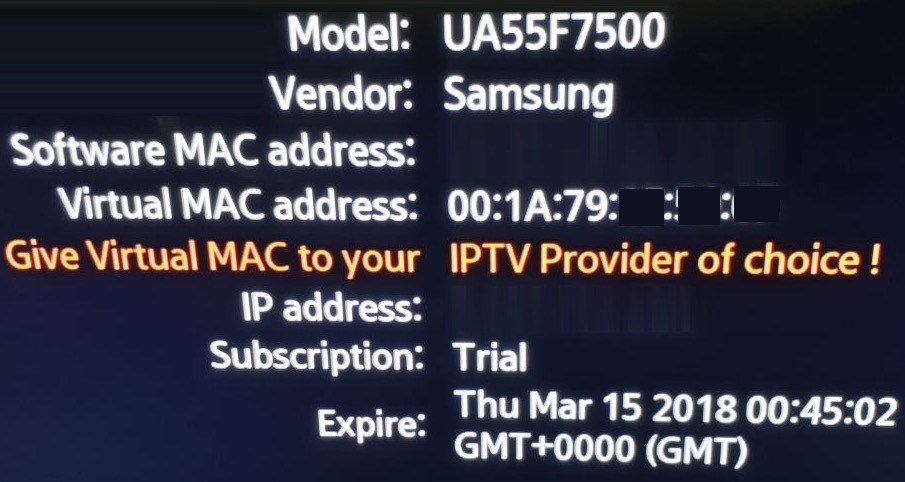
Aktivierung der kostenpflichtigen Lizenzen
In Anbetracht dessen, dass die Software-MAC-Adresse und die Kontoregistrierung auf der Smart-STB-Seite bereits erfolgt sind, ist das Upgrade auf eine kostenpflichtige Lizenz sehr einfach und unkompliziert.
Schritt 1: Melden Sie sich auf der smart-STB-Website an und melden Sie sich bei Ihrem Konto an.
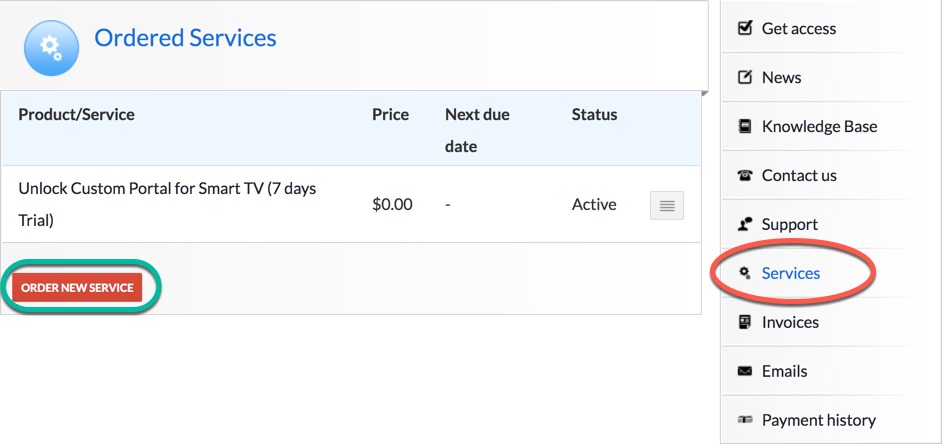
Schritt 2: Klicken Sie im linken Menü auf „Dienste". Die kostenlose 7-Tage-Testversion, die wir zuvor aktiviert haben, ist aufgeführt. Lassen Sie uns nun eine kostenpflichtige Lizenz hinzufügen, indem Sie auf „Neuen Dienst bestellen" klicken.
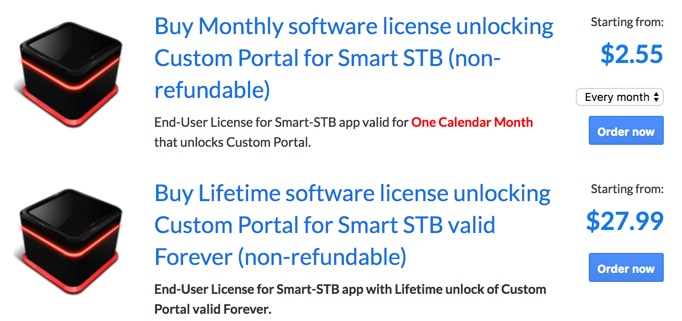
Schritt 3: Dies sind die oben genannten kostenpflichtigen Monats- und Jahreslizenzen, die Sie abonnieren können.
Wenn Sie beispielsweise das Lifetime-Bundle abonnieren, ändert sich der Abonnementstatus auf der Seite mit den Geräteinformationen in Bezahlt, da es sich um ein Lifetime-Abonnement handelt, das niemals abläuft.
Installation des IPTV-Stalker-Portals
Nachdem die App nun aktiviert wurde, müssen wir eine IPTV-Quelle von einem Anbieter Ihrer Wahl eingeben. Suchen Sie auf der Geräteinfoseite der App die virtuelle MAC-Adresse und senden Sie sie an den IPTV-Anbieter. Sie sollten die MAC-Adresse auf ihrem System registrieren und Ihnen eine Stalker-Portal-URL zur Verfügung stellen. Führen Sie nach Erhalt der Portal-URL die folgenden Schritte aus, um sie in die App einzugeben:
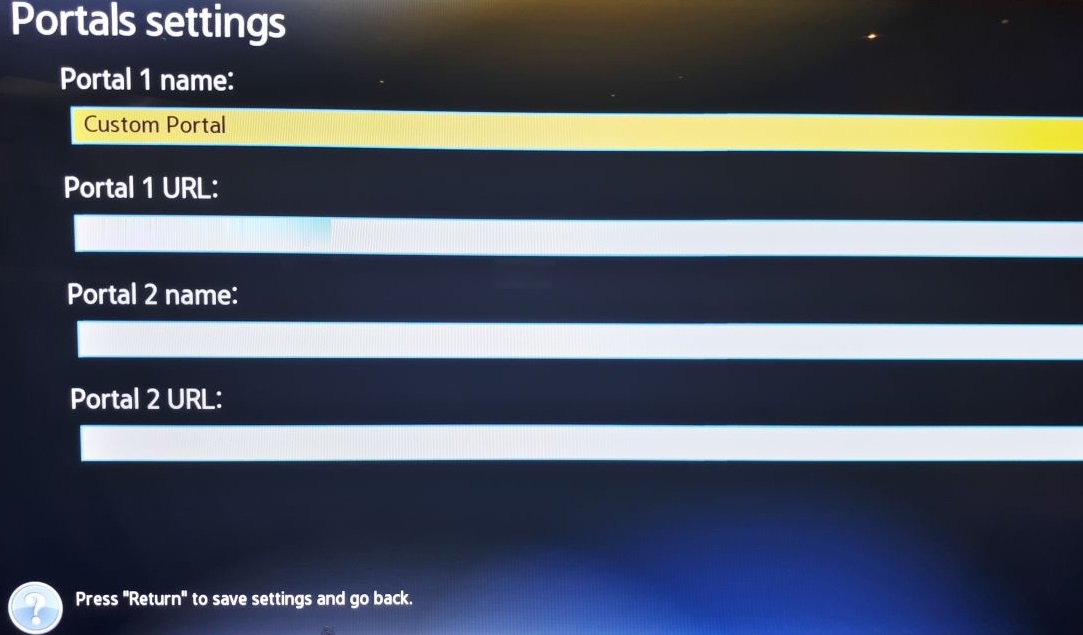
Genau wie beim ersten Mal oben zu Beginn dieses Tutorials drücken Sie direkt nach dem Erscheinen des Loading Portal-Zeichens die Eingabetaste. Sie sollten die Seite Portaleinstellungen wie im vorherigen Bild sehen. Geben Sie in Portal 1 URL den gewünschten Namen für das Hauptportal ein und in Portal URL: http://ip.sltv.be:8080/c Wenn Sie fertig sind, drücken Sie die Return-Taste auf der Fernbedienung. Zurück zur vorherigen Seite muss Portal neu starten ausgewählt werden. Wenn Sie die App das nächste Mal starten, sollte das IPTV-Portal mit Blumensträußen und Details des IPTV-Dienstes geladen werden, die zur Verwendung bereit sind.